

By Gina Barrow, Last updated: March 11, 2018
"Non c'è nulla di più frustrante quando il tuo dispositivo più affidabile ha smesso improvvisamente di funzionare. Va bene per sfogare la sensazione, ma ovviamente, devi spostare e risolvere il problema. In questo articolo, ti mostrerò come risolvere Il touch screen dell'iPhone non funziona problema e alcuni suggerimenti utili per evitare questo problema in futuro. "
Part1. Quali sono le cause?Part2. Risoluzione dei problemi Il touchscreen dell'iPhone non funzionaPart3. Utilizzare una soluzione professionale per correggere il touchscreen dell'iPhone non funzionante - ConsigliatoGuida video: come risolvere il touchscreen dell'iPhone non funzionaPart4. Mettere iPhone in modalità DFUPart5. Sommario
Prima di passare alle soluzioni, dobbiamo prima capire cosa ha causato il perché Il touch screen dell'iPhone non funziona. Il problema può essere suddiviso in software e hardware.
Il digitalizzatore è la cover in vetro fissata al display LCD dell'iPhone che converte tutte le azioni (scorrere, toccare, toccare, ecc ...) in diversi segnali che il dispositivo può comprendere. Questo digitalizzatore viene comunemente sostituito perché smette di funzionare a causa di tanti fattori.
Un altro motivo per cui il Il touch screen dell'iPhone non funziona è il problema del software. È necessario scoprire quale software non funziona, in genere le app installate potrebbero causare il problema.

Ora che comprendiamo che può trattarsi di uno o entrambi i software e l'hardware, passeremo ora alla risoluzione dei problemi.
Per meglio avere un'idea chiara di come risolvere il problema Il touch screen dell'iPhone non funziona problema, ripareremo sia il software che l'hardware.
Per prima cosa controlleremo il lato software poiché non ti costa nulla per risolverlo attraverso questi fai-da-te che daremo.
Domanda e risposta di sondaggio
Il touchscreen smette di funzionare durante o usando un'app??
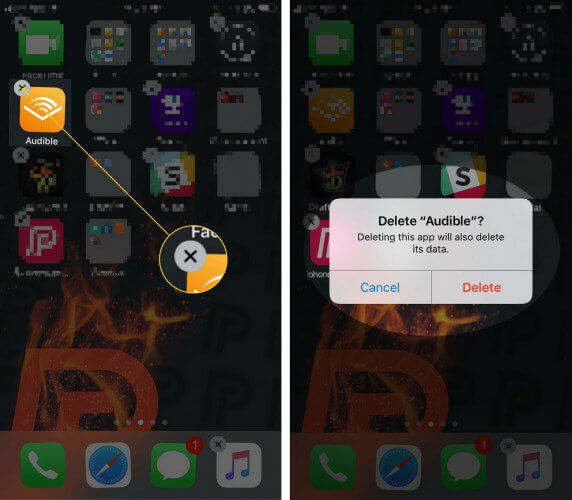
Dopo aver disinstallato l'app, puoi anche inviare un messaggio allo sviluppatore per far loro sapere che la sua app sta causando alcuni problemi sul tuo dispositivo specifico.
Puoi andare all'app store e cercare l'app esatta, scorrere fino alla fine della pagina e trovare lo sviluppatore del contatto. Inserisci i dettagli richiesti e invierà immediatamente un'email allo sviluppatore.
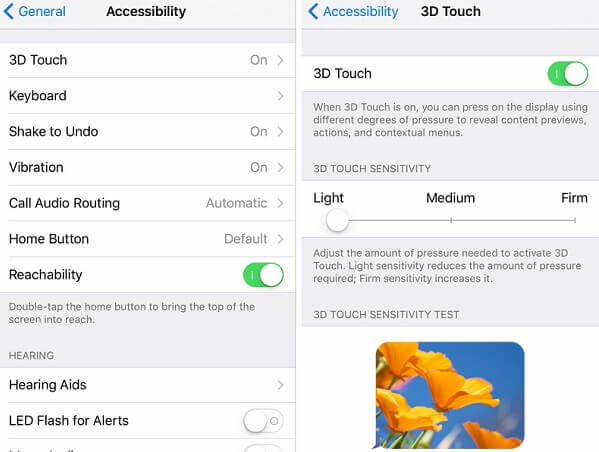
Se il problema con il touchscreen dell'iPhone non funziona ancora, prendi in considerazione la domanda successiva:
È bloccato nella schermata principale o ha una schermata specifica?
Se sì, probabilmente dovrai aggiornare la versione del software dell'iPhone.
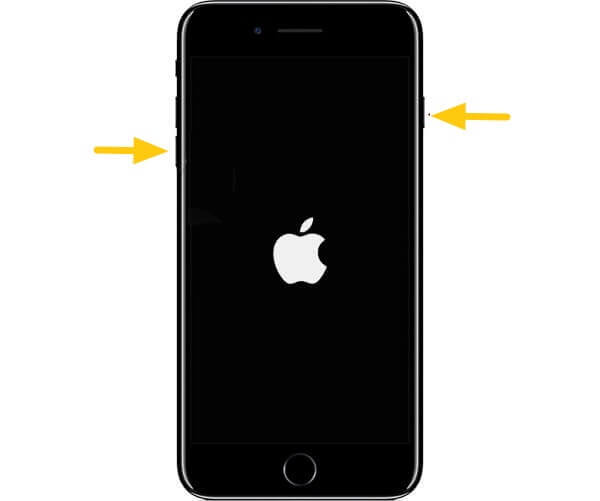
L'esecuzione di un ripristino hardware interromperà tutte le app e i processi in background ma non eseguirà mai un ripristino hardware se non consigliato da un esperto.
Hardware Fix
Se il tuo iPhone è stato rilasciato di recente, potrebbe aver causato il Il touch screen dell'iPhone non funziona problema. Se sei esperto del tuo telefono, puoi andare a controllare e sostituire la scheda logica o stringere il digitalizzatore altrimenti, controlla la garanzia e visita il negozio Apple più vicino o la barra dei geni.
Se dopo aver eseguito la risoluzione dei problemi di cui sopra e l'iPhone continua a non rispondere a nessun tocco, è necessario utilizzare una soluzione professionale in grado di risolvere facilmente il Il touch screen dell'iPhone non funziona problema in pochi clic.
Raccomandiamo vivamente FoneDog Toolkit- Ripristino del sistema iOS per risolvere questo problema. Questo programma è considerato affidabile da molti utenti iOS a livello globale, in particolare per i seguenti problemi:
FoneDog Toolkit - Ripristino del sistema iOS viene fornito anche con una versione di prova gratuita. Scarica questo programma e scopri come riparare il sistema iOS senza problemi e senza problemi.
Se non si desidera utilizzare alcun programma per risolvere il problema Il touch screen dell'iPhone non funziona problema quindi è possibile inserire il dispositivo in DFU (Aggiornamento firmware dispositivo). DFU è un modo più tecnico per ripristinare il dispositivo iOS e risolvere eventuali problemi indesiderati come il blocco.

Modalità DFU
Consiglio
: Assicurarsi di aver eseguito i backup corretti prima di eseguire la modalità DFU per evitare la perdita di dati.
Per eseguire il backup dei dati su iTunes segui questi:
Dopo aver eseguito la modalità DFU, puoi configurare l'iPhone normalmente e ripristinare i dati dal backup di iTunes che hai effettuato in precedenza.
Per ripristinare dal backup di iTunes:
Quando il tuo iPhone inizia a comportarsi in modo strano o insolito, osserva le azioni e prendi nota dei segni e dei sintomi. Solo così puoi determinare la causa principale e la migliore soluzione possibile. Speriamo di aver risolto il problema Il touch screen dell'iPhone non funziona problema con tutte le soluzioni che abbiamo offerto sopra.
La soluzione migliore è utilizzare un software professionale che non causa la perdita di dati durante la risoluzione di qualsiasi tipo di problema del sistema iOS. Provare FoneDog Toolkit - Ripristino del sistema iOS.
Scrivi un Commento
Commento
Ripristino del sistema iOS
Riporta vari errori di sistema iOS allo stato normale.
Scarica Gratis Scarica GratisArticoli Popolari
/
INTERESSANTENOIOSO
/
SEMPLICEDIFFICILE
Grazie! Ecco le tue scelte:
Excellent
Rating: 4.4 / 5 (Basato su 111 rating)